笔者教你win7系统怎么设置屏幕保护
分类:windows7教程 发布时间:2019-03-02 13:00:00
随着科学技术的发展,现如今电脑已经非常普及了。有的时候电脑长时间不操作,就会出现一种我们没有设置的画面,很多新手朋友不知道这是什么,其实这是电脑的屏幕保护。今天我就和大家讲讲电脑屏保的作用以及设置方法
什么是屏幕保护呢?小编这有个较为通俗的说法,屏幕保护是为了保护显示器而设计的一种专门的程序。我们的显示器都是有一定的使用寿命的,如果长时间显示同一画面就会减少使用寿命,这时候就需要设置屏幕保护。下面,我就教大家如何设置win7系统的屏幕保护
1,首先,打开“控制面板”,单击“外观和个性化”按钮,如图下所示;
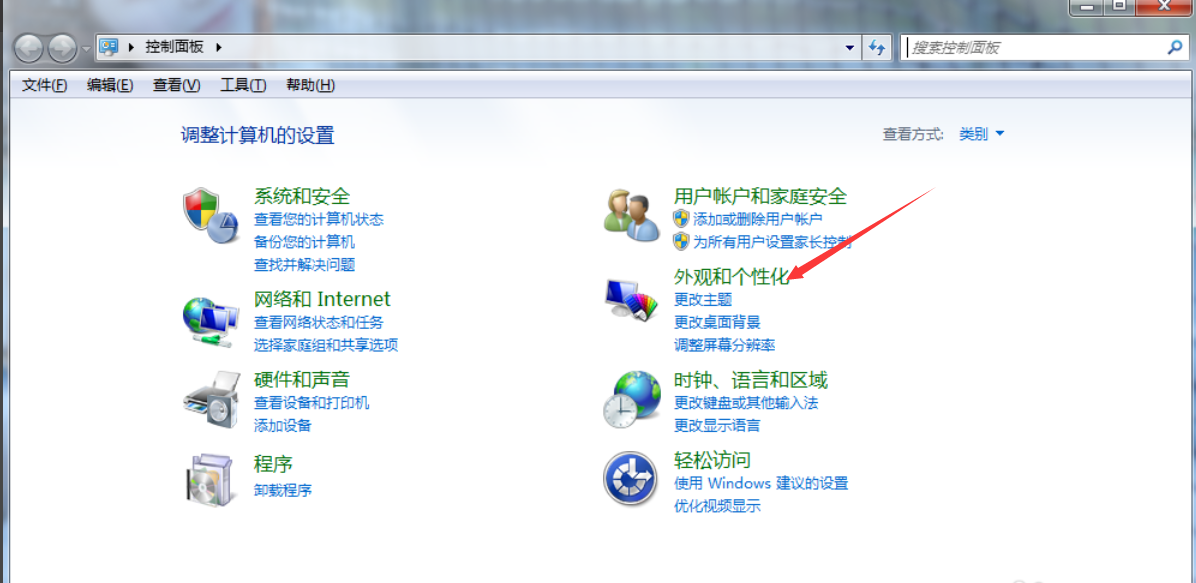
win7电脑图解1
2,在点击页面中的“更改屏幕保护程序”,接着再点击图中所示向下小三角,在下拉菜单中选择你喜欢的屏幕保护动画
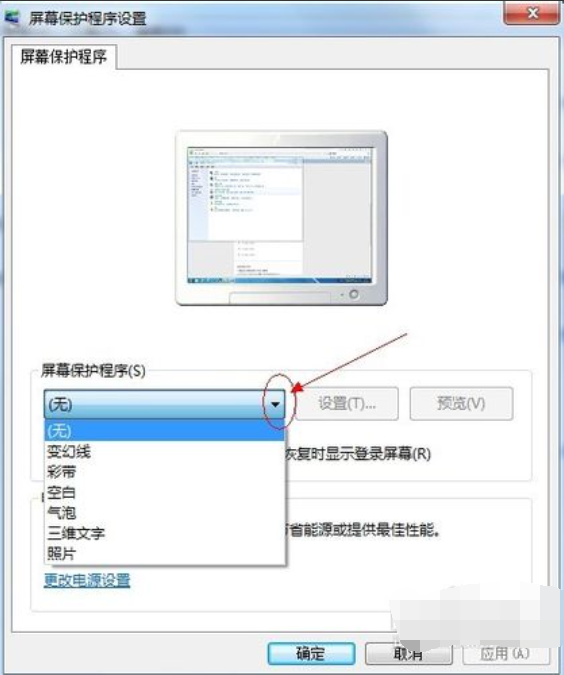
屏幕保护电脑图解2
4,在方框处设置屏幕保护出现的时间
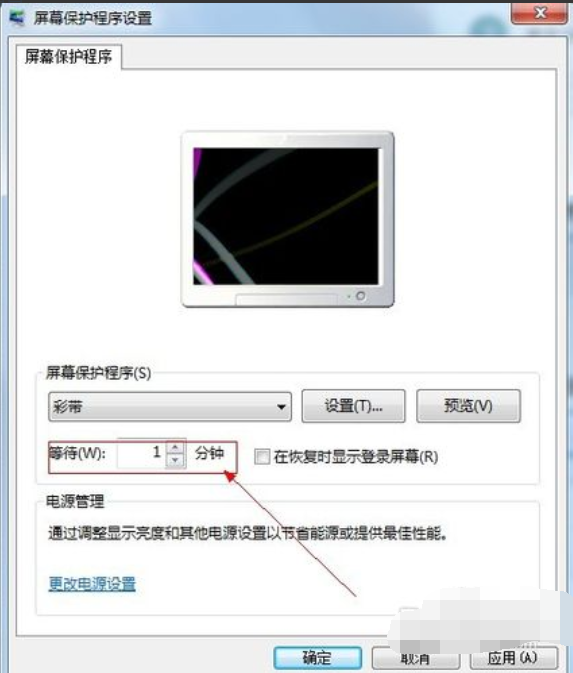
win7电脑图解3
5,点击确定按钮即可
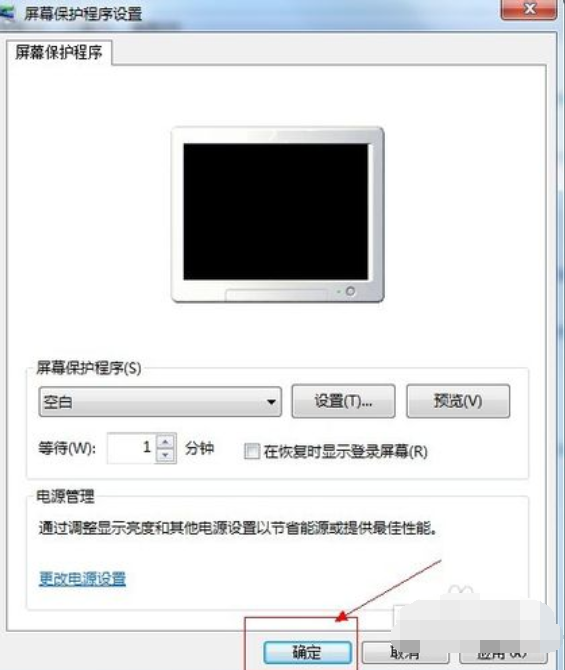
屏幕保护电脑图解4
以上就是win7设置屏幕保护的操作方法啦~






 立即下载
立即下载







 魔法猪一健重装系统win10
魔法猪一健重装系统win10
 装机吧重装系统win10
装机吧重装系统win10
 系统之家一键重装
系统之家一键重装
 小白重装win10
小白重装win10
 杜特门窗管家 v1.2.31 官方版 - 专业的门窗管理工具,提升您的家居安全
杜特门窗管家 v1.2.31 官方版 - 专业的门窗管理工具,提升您的家居安全 免费下载DreamPlan(房屋设计软件) v6.80,打造梦想家园
免费下载DreamPlan(房屋设计软件) v6.80,打造梦想家园 全新升级!门窗天使 v2021官方版,保护您的家居安全
全新升级!门窗天使 v2021官方版,保护您的家居安全 创想3D家居设计 v2.0.0全新升级版,打造您的梦想家居
创想3D家居设计 v2.0.0全新升级版,打造您的梦想家居 全新升级!三维家3D云设计软件v2.2.0,打造您的梦想家园!
全新升级!三维家3D云设计软件v2.2.0,打造您的梦想家园! 全新升级!Sweet Home 3D官方版v7.0.2,打造梦想家园的室内装潢设计软件
全新升级!Sweet Home 3D官方版v7.0.2,打造梦想家园的室内装潢设计软件 优化后的标题
优化后的标题 最新版躺平设
最新版躺平设 每平每屋设计
每平每屋设计 [pCon planne
[pCon planne Ehome室内设
Ehome室内设 家居设计软件
家居设计软件 微信公众号
微信公众号

 抖音号
抖音号

 联系我们
联系我们
 常见问题
常见问题



